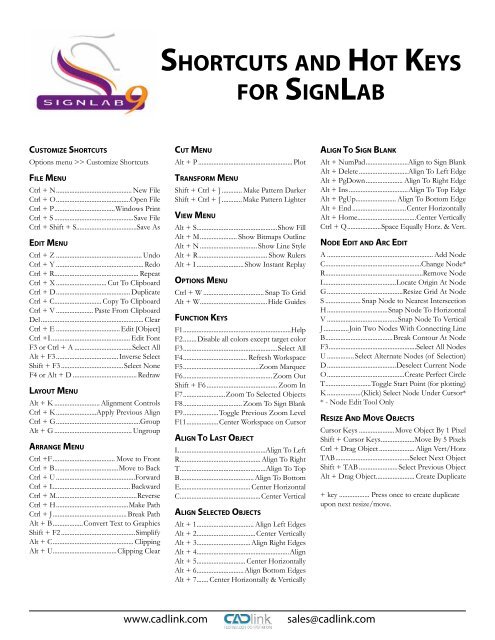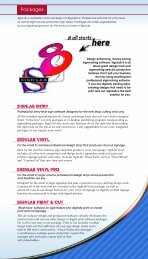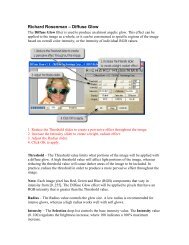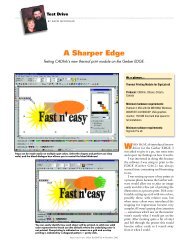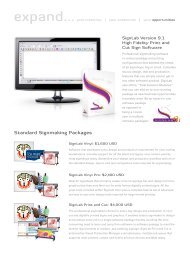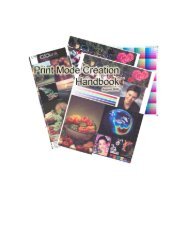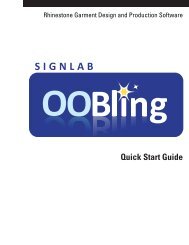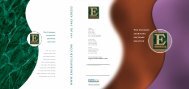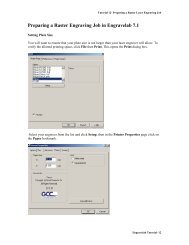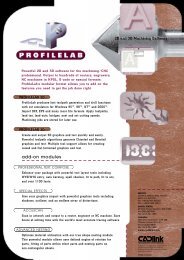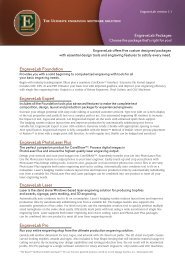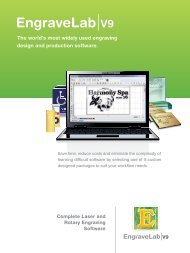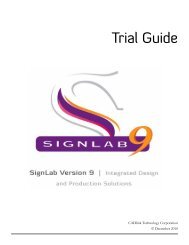Create successful ePaper yourself
Turn your PDF publications into a flip-book with our unique Google optimized e-Paper software.
<strong>Short</strong>cuts <strong>and</strong> <strong>Hot</strong> <strong>Keys</strong><br />
for SignLab<br />
Customize <strong>Short</strong>cuts<br />
Options menu >> Customize <strong>Short</strong>cuts<br />
File Menu<br />
Ctrl + N.............................................. New File<br />
Ctrl + O.............................................Open File<br />
Ctrl + P.....................................Windows Print<br />
Ctrl + S................................................Save File<br />
Ctrl + Shift + S....................................Save As<br />
Edit Menu<br />
Ctrl + Z.................................................... Undo<br />
Ctrl + Y..................................................... Redo<br />
Ctrl + R.................................................. Repeat<br />
Ctrl + X............................... Cut To Clipboard<br />
Ctrl + D............................................. Duplicate<br />
Ctrl + C............................ Copy To Clipboard<br />
Ctrl + V....................... Paste From Clipboard<br />
Del.............................................................. Clear<br />
Ctrl + E.......................................Edit [Object]<br />
Ctrl +I................................................ Edit Font<br />
F3 or Ctrl + A...................................Select All<br />
Alt + F3......................................Inverse Select<br />
Shift + F3......................................Select None<br />
F4 or Alt + D....................................... Redraw<br />
Layout Menu<br />
Alt + K............................ Alignment Controls<br />
Ctrl + K.........................Apply Previous Align<br />
Ctrl + G...................................................Group<br />
Alt + G............................................... Ungroup<br />
Arrange Menu<br />
Ctrl +F...................................... Move to Front<br />
Ctrl + B.......................................Move to Back<br />
Ctrl + U................................................Forward<br />
Ctrl + L.............................................. Backward<br />
Ctrl + M.................................................Reverse<br />
Ctrl + H............................................Make Path<br />
Ctrl + J.............................................Break Path<br />
Alt + B...................Convert Text to Graphics<br />
Shift + F2.............................................Simplify<br />
Alt + C................................................. Clipping<br />
Alt + U......................................Clipping Clear<br />
Cut Menu<br />
Alt + P......................................................... Plot<br />
Transform Menu<br />
Shift + Ctrl + ]............. Make Pattern Darker<br />
Shift + Ctrl + [.............Make Pattern Lighter<br />
View Menu<br />
Alt + S................................................Show Fill<br />
Alt + M....................... Show Bitmaps Outline<br />
Alt + N...................................Show Line Style<br />
Alt + R.......................................... Show Rulers<br />
Alt + I.............................Show Instant Replay<br />
Options Menu<br />
Ctrl + W..................................... Snap To Grid<br />
Alt + W.........................................Hide Guides<br />
Function <strong>Keys</strong><br />
F1.................................................................Help<br />
F2.........Disable all colors except target color<br />
F3.........................................................Select All<br />
F4....................................... Refresh Workspace<br />
F5..............................................Zoom Marquee<br />
F6......................................................Zoom Out<br />
Shift + F6........................................... Zoom In<br />
F7..........................Zoom To Selected Objects<br />
F8.................................... Zoom To Sign Blank<br />
F9......................Toggle Previous Zoom Level<br />
F11....................Center Workspace on Cursor<br />
Align To Last Object<br />
L....................................................Align To Left<br />
R................................................. Align To Right<br />
T....................................................Align To Top<br />
B............................................. Align To Bottom<br />
E.......................................... Center Horizontal<br />
C.................................................Center Vertical<br />
Align Selected Objects<br />
Alt + 1................................... Align Left Edges<br />
Alt + 2....................................Center Vertically<br />
Alt + 3.................................Align Right Edges<br />
Alt + 4........................................................Align<br />
Alt + 5.............................. Center Horizontally<br />
Alt + 6.............................Align Bottom Edges<br />
Alt + 7........ Center Horizontally & Vertically<br />
Align To Sign Blank<br />
Alt + NumPad..........................Align to Sign Blank<br />
Alt + Delete..............................Align To Left Edge<br />
Alt + PgDown....................... Align To Right Edge<br />
Alt + Ins....................................Align To Top Edge<br />
Alt + PgUp........................ Align To Bottom Edge<br />
Alt + End.................................Center Horizontally<br />
Alt + Home...................................Center Vertically<br />
Ctrl + Q.....................Space Equally Horz. & Vert.<br />
Node Edit <strong>and</strong> Arc Edit<br />
A................................................................ Add Node<br />
C..........................................................Change Node*<br />
R...........................................................Remove Node<br />
L...........................................Locate Origin At Node<br />
G..............................................Resize Grid At Node<br />
S...................... Snap Node to Nearest Intersection<br />
H.....................................Snap Node To Horizontal<br />
V...........................................Snap Node To Vertical<br />
J................Join Two Nodes With Connecting Line<br />
B.........................................Break Contour At Node<br />
F3.....................................................Select All Nodes<br />
U.................Select Alternate Nodes (of Selection)<br />
D..........................................Deselect Current Node<br />
O...............................................Create Perfect Circle<br />
T............................Toggle Start Point (for plotting)<br />
K.....................(Klick) Select Node Under Cursor*<br />
* - Node Edit Tool Only<br />
Resize And Move Objects<br />
Cursor <strong>Keys</strong>......................Move Object By 1 Pixel<br />
Shift + Cursor <strong>Keys</strong>.....................Move By 5 Pixels<br />
Ctrl + Drag Object...................... Align Vert/Horz<br />
TAB.............................................Select Next Object<br />
Shift + TAB........................Select Previous Object<br />
Alt + Drag Object........................ Create Duplicate<br />
+ key .................. Press once to create duplicate<br />
upon next resize/move.<br />
www.cadlink.com<br />
sales@cadlink.com
<strong>Short</strong>cuts <strong>and</strong> <strong>Hot</strong> <strong>Keys</strong><br />
for SignLab<br />
Object H<strong>and</strong>les (Nubs)<br />
When an object is selected, its bounding<br />
box has four corner h<strong>and</strong>les, four edge<br />
h<strong>and</strong>les, <strong>and</strong> one rotate h<strong>and</strong>le.<br />
Drag Edge H<strong>and</strong>le..............Stretch or Mirror<br />
Ctrl + Drag Edge...............100% Increments<br />
Right Click H<strong>and</strong>le..................... Layout Tools<br />
Shift + Right Edge............Proportional Scale<br />
Shift + Bottom Edge........Proportional Scale<br />
Shift + Left Edge.............. Scale Horizontally<br />
Shift + Top Edge....................Scale Vertically<br />
Ctrl + Rotate H<strong>and</strong>le...................Snap Angles<br />
Ctrl + Double-Click Parametric Object<br />
..................................Convert to Node Object<br />
Selecting Objects<br />
SPACE............................. Activate Select Tool<br />
Shift + Ctrl + A.........Lasso Select Tool Drag<br />
Shift + Click..........Add To Current Selection<br />
Alt + Click..........Select Along Contour Only<br />
Marquee....................Select Enclosed Objects<br />
Ctrl + Marquee.................. Select Overlapped<br />
Shift + Click Palette Color<br />
................................Add To Current Selection<br />
Guidelines<br />
Right-Click, No Selection...........Edit Guides<br />
Shift + Right-Click, No Selection........Delete<br />
Double-Click.................... Edit Clicked Guide<br />
Lock Guides.....................Edit Guides Dialog<br />
Right-Click Ruler........................Create Guide<br />
Shift + Right-Click Object H<strong>and</strong>le<br />
......................................................Create Guide<br />
Shift + Right-Click Node Edit<br />
......................................................Create Guide<br />
Shift + Drag Guide...........Constrain To Grid<br />
Ctrl + Drag Guide.......Create Parallel Guide<br />
Alt + W.........................................Hide Guides<br />
To Edit the Label Fonts:<br />
1. Edit Guides Dialog >> Label Font<br />
SmartBar Controls<br />
Right-Click Arrows....Set Default Increment<br />
Current Nub.......... For Position And Scaling<br />
SmartBar Fields Perform Simple Math:<br />
Convert Inches to mm............Value * 25.4<br />
Convert mm to Inches............Value / 25.4<br />
Text Compose<br />
Display Entire Font:<br />
2. Right-Click Text Compose Tool<br />
3. Choose font in Font Detective<br />
4. Click the Select button<br />
Change SmartBar Configuration:<br />
1. Click Default Settings<br />
Color Palettes<br />
Left-Click.....................................Set Fill Color<br />
Right-Click............................ Set Stroke Color<br />
Shift + Click..................... Select By Fill Color<br />
Shift + Right-Click.....Select By Stroke Color<br />
Ctrl + Click................................Disable Color<br />
Alt + Click..............Disable All Other Colors<br />
Double Click.......................Edit Color Dialog<br />
Drag Color To Job Palette Color<br />
.................................................Substitute Color<br />
Drag Primer To Job Palette Color<br />
.................. Apply To Objects Of That Color<br />
Double Click Primer<br />
..............................Primers/Highlights Dialog<br />
Drag Color Onto “Primer: None”<br />
........................ Create New Primer/Highlight<br />
Node Palettes<br />
Right-Click.............................Reveal Node Palette*<br />
* When node editing a polyarc or polygon. The<br />
controls vary according to the object type.<br />
POLYARC<br />
POLYGON<br />
Align Palette<br />
Ctrl + Right-Click...................Reveal Align Palette<br />
A. Either apply to selected node,<br />
B. Or apply to h<strong>and</strong>le of bounding box.<br />
To Restore the Origin <strong>and</strong> Grid<br />
1. Options menu >> Reset Origin<br />
2. Options menu >> SignLab Setup >><br />
General Preferences<br />
Updating SignLab<br />
Alt + H + A, then R..........Version <strong>and</strong> Build<br />
To Download Latest Version:<br />
1. Close SignLab<br />
2. Go Start menu >> All Programs >><br />
SignLab >> Update SignLab<br />
3. Click Download<br />
www.cadlink.com<br />
sales@cadlink.com